| STEP 20. 스냅 | |
| ⏪STEP 19. 트랜스폼 오리엔테이션 | STEP 21. 컬렉션과 아웃라이너⏩ |
스냅(snap)은 특정 개체를 어느 한 곳으로 달라붙게 하는 기능인데요. 블렌더에서 스냅이라는 기능이 썩... 그렇게 통합되었다는 느낌은 아니어서, 그 기능별로 세 파트로 나누어서 설명하겠습니다.
메뉴 Snap
뷰포트 메뉴에 있는 이 스냅은 주로 오브젝트를 다른 위치로 옮기거나 3D 커서를 함께 사용해서 3D 커서의 위치로 옮기는 데 사용합니다. [메뉴] Object ➔ Snap에 다양한 옵션의 스냅 기능들이 있습니다.

📌 Tip
에디트 모드에서는 메뉴가 Object 대신 Mesh가 뜨는데요, 오브젝트 모드에서 할 수 있는 기능과 에디트 모드에서 할 수 있는 기능이 다르기 때문에 상황에 맞게 메뉴를 보여줍니다. Mesh 메뉴에도 Snap이 있습니다. 하지만 저는 에디트 모드에서는 이 스냅 기능을 잘 사용하지 않는 것 같네요.
▎Selection to ~
- Grid : 활성 개체 구분 없이 모든 선택 개체를 가장 가까운 그리드(라인이 크로스 되는 곳)에 스냅합니다. (오브젝트 모드일 때는 오리진을 가장 가까운 그리드로 스냅합니다)
- Cursor : 활성 개체 구분 없이 모든 선택 개체를 3D 커서의 위치로 스냅합니다.
- Cursor(Keep Offset) : 위의 기능과 비슷하지만, 모든 개체가 한 점으로 뭉쳐지지 않고 거리를 유지하며 Median 포인트가 3D 커서의 위치로 스냅합니다.
- Active : (오브젝트 모드에서)선택 오브젝트가 활성 오브젝트 오리진으로 스냅됩니다. (에디트 모드에서) 선택 버텍스가 활성 버텍스로 스냅됩니다. 이때 엣지나, 페이스 선택 모드면 버텍스의 Median 포인트로 스냅합니다.
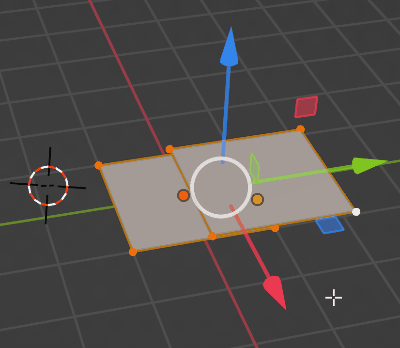
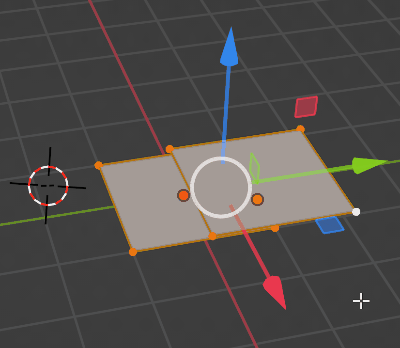
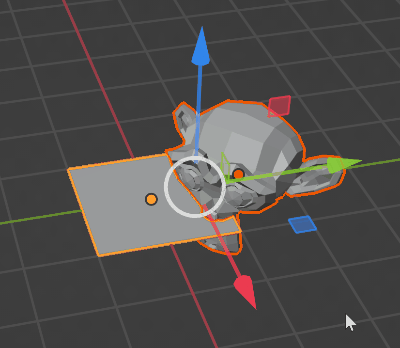
▎Cursor to ~
- Selected : 3D 커서를 선택 개체로 스냅 합니다. 선택 개체가 여러 개일 경우 Median 포인트로 스냅합니다.
- World Origin : 3D 커서를 0,0,0 좌표로 초기화합니다. 로테이션 값도 0d로 초기화됩니다.
- Grid : 3D 커서를 가까운 그리드(라인이 크로스 되는 곳)에 스냅합니다.
- Active : (오브젝트 모드에서)3D 커서가 활성 오브젝트 오리진으로 스냅됩니다. (에디트 모드에서) 3D 커서가 활성 버텍스로 스냅 됩니다. 이때 엣지나, 페이스 선택 모드면 버텍스의 Median 포인트로 스냅합니다.
트랜스폼 Snap
무브, 로테이트, 스케일 작업 중에 다른 개체로 스냅할 수 있는 기능입니다. 뷰포트 헤더 중앙에 자석 아이콘으로 메뉴와 기능을 활성화할 수 있고, 단축키 Shift+Tab을 눌러도 활성 모드가 토글됩니다. 다른 방법으로는 트랜스폼 작업 도중에 Ctrl키를 누르면 누르는 동안에만 임시로 활성 모드로 전환됩니다.

▎Snap To
어디로 스냅될 것인지 선택하는 옵션입니다.
- Increment : 그리드의 스케일에 비례하여 최소 단위를 정해 이동합니다. (무브만 적용)
- Vertex / Edge / Face Project : 대상의 버텍스/엣지/페이스에 스냅합니다.
- Face Nearest : Face Project와 비슷하지만, 무조건 근처의 페이스에 달라붙는 점과, 통으로 스냅되는 것이 아니라 개체들이 개별적으로 스냅됩니다.
- Volume : 대상의 부피를 판단(바라본 방향으로 깊이 값 계산)하여 중앙으로 스냅합니다. Front, Top 뷰와 같은 특정 뷰에서 잘 작동되며, 본 심는 리깅 작업에 도움이 되는 옵션입니다.
- Edge Center : 대상 엣지의 정중앙에 스냅합니다.
- Edge Perpendicular : 선택한 개체를 대상에 수직으로 만나는 위치로 스냅합니다. 작동법이 어려워 제대로 사용하기가 힘듭니다.
📌 Tip
Shift키를 누른 상태에서 Snap To 옵션을 선택하면 여러 옵션을 중복으로 사용할 수 있습니다.
▎Snap With
현재 편집하고 있는 오브젝트의 설정입니다. Vertex, Edge, Face Project, Volume, Edge Center, Edge Perpendicular 옵션을 선택했을 때 나타납니다.
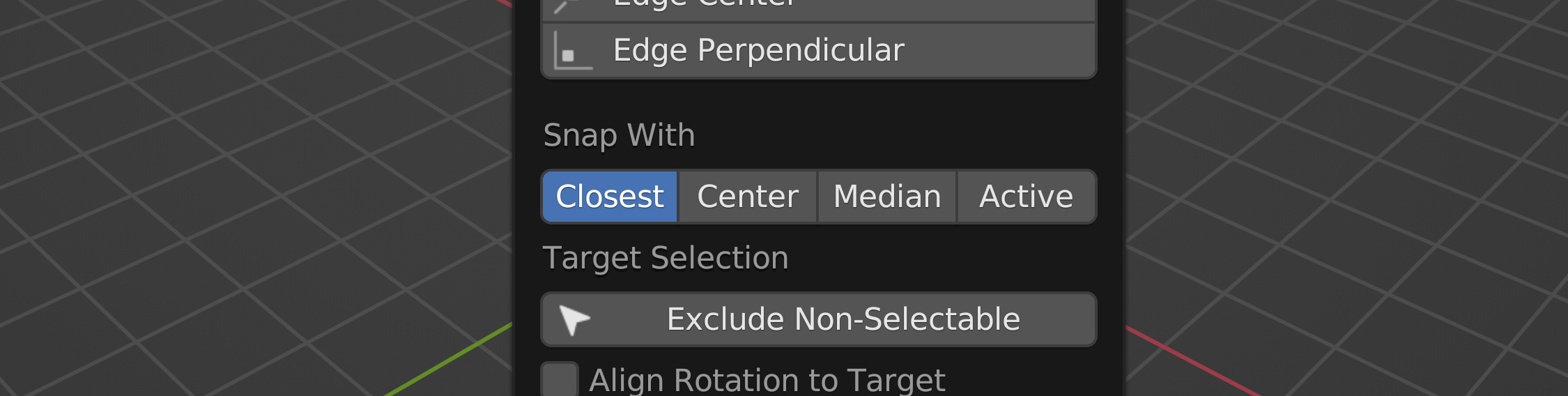
- Closet : 스냅 시작 전 기준으로 하여 대상과 가장 가까운 부분으로 스냅됩니다.
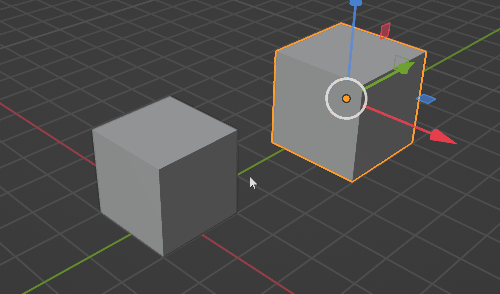
여기서 주의해야 할 점은 스냅 전 기준으로 서로 매칭될 포인트가 더 가까운 곳이 있으면 기준점이 바뀔 수도 있어 원하는 결과물이 나오지 않을 때도 있습니다.
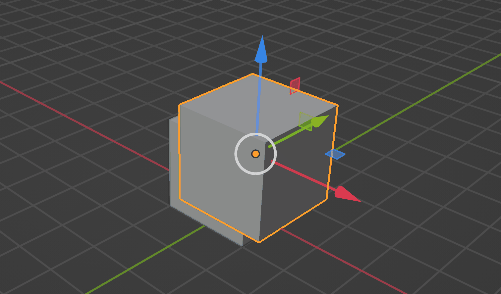
- Center / Median : 선택 개체의 Median 포인트가 대상으로 스냅됩니다. 두 옵션의 차이점은 특정 조건에서 달라진다고 하는데, 일반적인 상황에서는 동일한 결과물을 보입니다.
- Active : 활성된 오브젝트 오리진 위치가 대상으로 스냅합니다. 에디트 모드일 때 활성된 엣지/페이스인 경우 엣지/페이스 중앙으로 스냅합니다.
▎Align Rotation to Target
대상의 노멀 방향으로 회전 값을 정렬합니다. Snap to Face Project 모드에서만 있는 옵션입니다.
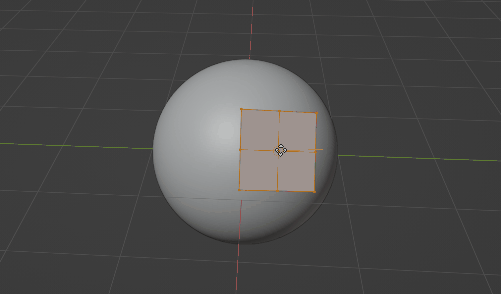
▎Project Individual Elements
버텍스가 개별적으로 대상에 스냅합니다. 마찬가지로 Snap to Face Project 모드에서만 있는 옵션입니다.

새로운 Snap
블렌더 4.0 버전에서 트랜스폼 스냅에 대한 개선이 이루어졌습니다. 무브, 로테이트, 스케일 작업 중에 단축키 B키를 누르면 스냅이 활성화됩니다. 기존 트랜스폼 스냅과 다른 점은 시작점과 도착점을 시각적으로 쉽게 선택할 수 있다는 것입니다.
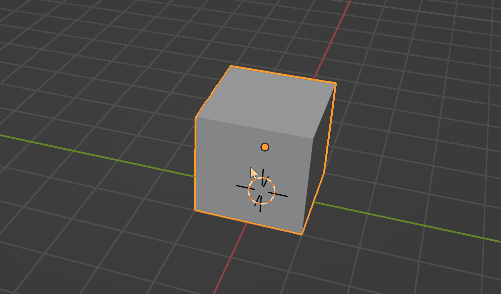
여기서 변환되는 마우스 커서의 모양은 총 5가지가 있는데, 각 기호에 따라 스냅되는 모드가 달라집니다.
- □ : Vertex
- ⧖ : Edge
- △ : Edge Center
- ◯ : Face
- 📐 : Edge Perpendicula
사용방법은 간단합니다. 시작점을 클릭하고 도착점을 클릭하면 됩니다.
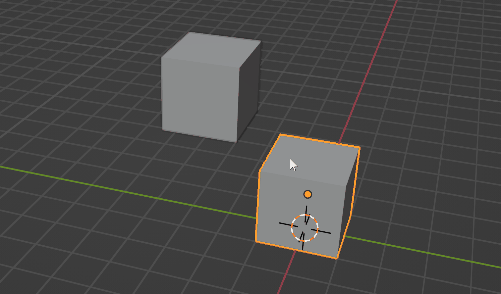
▎측정 도구 스냅 활용하기
툴바에는 길이를 잴 수 있는 Measure 도구가 있습니다. 새로운 스냅을 활용하면 더욱 정확한 측정을 할 수 있습니다. 여기서는 단축키 Ctrl키를 누르고 있으면 스냅 모드가 임시로 활성화됩니다.

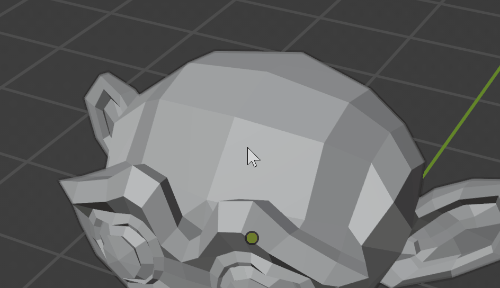
크리에이티브 커먼즈 BY-NC-ND 4.0
이 저작물은 영상, 강의, 출판 목적으로 사용할 수 없습니다.
비상업적 & 개인적인 용도로 블로그 스크랩 및 커뮤니티 공유(출처 표기 필수)는 가능합니다.






